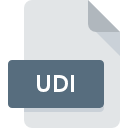
Dateiendung UDI
CorelDRAW Draw Script Textures Bitmap
-
DeveloperCorel Corporation
-
CategoryGraphic Files
-
Popularität2.8 (5 votes)
Was ist UDI-Datei?
Das Dateinamensuffix UDI wird hauptsächlich für CorelDRAW Draw Script Textures Bitmap -Dateien verwendet. Das Format CorelDRAW Draw Script Textures Bitmap wurde von Corel Corporation entwickelt. UDI-Dateien werden von Softwareanwendungen unterstützt, die für Geräte verfügbar sind, auf denen ausgeführt wird. Dateien mit der Dateiendung UDI werden als Graphic Files-Dateien kategorisiert. Die Graphic Files -Untergruppe umfasst 524 verschiedene Dateiformate. Die für die Verwaltung von UDI-Dateien empfohlene Software ist CorelDRAW. Die Software CorelDRAW wurde von Corel Corporation entwickelt, und auf der offiziellen Website finden Sie möglicherweise weitere Informationen zu UDI-Dateien oder zum Softwareprogramm CorelDRAW.
Programme die die Dateieendung UDI unterstützen
Dateien mit der Dateiendung UDI können wie alle anderen Dateiformate auf jedem Betriebssystem gefunden werden. Die fraglichen Dateien können auf andere mobile oder stationäre Geräte übertragen werden, jedoch sind möglicherweise nicht alle Systeme in der Lage, solche Dateien ordnungsgemäß zu verarbeiten.
Wie soll ich die UDI Datei öffnen?
Probleme beim Zugriff auf UDI können verschiedene Ursachen haben. Glücklicherweise können die meisten Probleme mit UDI-Dateien ohne gründliche IT-Kenntnisse und vor allem innerhalb von Minuten gelöst werden. Die nachstehende Liste führt Sie durch die Behebung des aufgetretenen Problems.
Schritt 1. Downloaden und installieren Sie CorelDRAW
 Probleme beim Öffnen von und beim Arbeiten mit UDI-Dateien haben höchstwahrscheinlich nichts mit der Software zu tun, die mit den UDI-Dateien auf Ihrem Computer kompatibel ist. Die Lösung für dieses Problem ist sehr einfach. Laden Sie CorelDRAW herunter und installieren Sie es auf Ihrem Gerät. Oben auf der Seite befindet sich eine Liste mit allen Programmen, die nach den unterstützten Betriebssystemen gruppiert sind. Die sicherste Methode zum Herunterladen von CorelDRAW ist das Aufrufen der Entwickler-Website (Corel Corporation) und das Herunterladen der Software über die angegebenen Links.
Probleme beim Öffnen von und beim Arbeiten mit UDI-Dateien haben höchstwahrscheinlich nichts mit der Software zu tun, die mit den UDI-Dateien auf Ihrem Computer kompatibel ist. Die Lösung für dieses Problem ist sehr einfach. Laden Sie CorelDRAW herunter und installieren Sie es auf Ihrem Gerät. Oben auf der Seite befindet sich eine Liste mit allen Programmen, die nach den unterstützten Betriebssystemen gruppiert sind. Die sicherste Methode zum Herunterladen von CorelDRAW ist das Aufrufen der Entwickler-Website (Corel Corporation) und das Herunterladen der Software über die angegebenen Links.
Schritt 2. Vergewissern Sie sich, dass Sie die neueste Version von CorelDRAW haben.
 Wenn die Probleme beim Öffnen von UDI-Dateien auch nach der Installation von CorelDRAW bestehen bleiben, ist die Software möglicherweise veraltet. Überprüfen Sie auf der Website des Entwicklers, ob eine neuere Version von CorelDRAW verfügbar ist. Manchmal führen Softwareentwickler neue Formate ein, die bereits zusammen mit neueren Versionen ihrer Anwendungen unterstützt werden. Wenn Sie eine ältere Version von CorelDRAW installiert haben, wird das UDI -Format möglicherweise nicht unterstützt. Die neueste Version von CorelDRAW ist abwärtskompatibel und unterstützt Dateiformate, die von älteren Versionen der Software unterstützt werden.
Wenn die Probleme beim Öffnen von UDI-Dateien auch nach der Installation von CorelDRAW bestehen bleiben, ist die Software möglicherweise veraltet. Überprüfen Sie auf der Website des Entwicklers, ob eine neuere Version von CorelDRAW verfügbar ist. Manchmal führen Softwareentwickler neue Formate ein, die bereits zusammen mit neueren Versionen ihrer Anwendungen unterstützt werden. Wenn Sie eine ältere Version von CorelDRAW installiert haben, wird das UDI -Format möglicherweise nicht unterstützt. Die neueste Version von CorelDRAW ist abwärtskompatibel und unterstützt Dateiformate, die von älteren Versionen der Software unterstützt werden.
Schritt 3. Legen Sie die Standardanwendung zum Öffnen von UDI-Dateien auf CorelDRAW fest.
Wenn Sie die neueste Version von CorelDRAW installiert haben und das Problem weiterhin besteht, wählen Sie sie als Standardprogramm für die Verwaltung von UDI auf Ihrem Gerät aus. Die Zuordnung von Dateiformaten zur Standardanwendung kann je nach Plattform in Details unterschiedlich sein, die grundlegende Vorgehensweise ist jedoch sehr ähnlich.

Ändern Sie die Standardanwendung in Windows.
- Klicken Sie mit der rechten Maustaste auf die Datei UDI und wählen Sie die Option
- Wählen Sie →
- Wählen Sie schließlich suchen, zeigen Sie auf den Ordner, in dem CorelDRAW installiert ist, aktivieren Sie das Kontrollkästchen Immer mit diesem Programm UDI-Dateien öffnen und bestätigen Sie Ihre Auswahl, indem Sie auf klicken

Ändern Sie die Standardanwendung in Mac OS.
- Klicken Sie mit der rechten Maustaste auf die Datei UDI und wählen Sie
- Öffnen Sie den Abschnitt indem Sie auf den Namen klicken
- Wählen Sie aus der Liste das entsprechende Programm aus und bestätigen Sie mit
- Abschließend wird eine Diese Änderung wird auf alle Dateien mit der Dateiendung. UDI angewendet. Die Meldung sollte angezeigt werden. Klicken Sie auf die Schaltfläche , um Ihre Auswahl zu bestätigen.
Schritt 4. Überprüfen Sie die ROZ auf Fehler
Wenn Sie die Anweisungen aus den vorherigen Schritten befolgt haben, das Problem jedoch noch nicht behoben ist, sollten Sie die betreffende ROZ-Datei überprüfen. Probleme beim Öffnen der Datei können aus verschiedenen Gründen auftreten.

1. Stellen Sie sicher, dass die betreffende ROZ nicht mit einem Computervirus infiziert ist
Wenn die Datei infiziert ist, verhindert die in der UDI-Datei enthaltene Malware den Versuch, sie zu öffnen. Scannen Sie die Datei sofort mit einem Antivirenprogramm oder scannen Sie das gesamte System, um sicherzustellen, dass das gesamte System sicher ist. Wenn die UDI-Datei tatsächlich infiziert ist, befolgen Sie die nachstehenden Anweisungen.
2. Überprüfen Sie, ob die Datei beschädigt oder beschädigt ist
Wenn die UDI-Datei von einer anderen Person an Sie gesendet wurde, bitten Sie diese Person, die Datei erneut an Sie zu senden. Es ist möglich, dass die Datei nicht ordnungsgemäß auf einen Datenspeicher kopiert wurde und unvollständig ist und daher nicht geöffnet werden kann. Es kann vorkommen, dass der Download der Datei mit der Endung UDI unterbrochen wurde und die Dateidaten fehlerhaft sind. Laden Sie die Datei erneut von derselben Quelle herunter.
3. Überprüfen Sie, ob Ihr Konto über Administratorrechte verfügt
Manchmal müssen Benutzer über Administratorrechte verfügen, um auf Dateien zugreifen zu können. Melden Sie sich von Ihrem aktuellen Konto ab und bei einem Konto mit ausreichenden Zugriffsrechten an. Öffnen Sie dann die Datei CorelDRAW Draw Script Textures Bitmap.
4. Stellen Sie sicher, dass Ihr Gerät die Anforderungen erfüllt, um CorelDRAW öffnen zu können.
Die Betriebssysteme stellen möglicherweise genügend freie Ressourcen fest, um die Anwendung auszuführen, die UDI-Dateien unterstützt. Schließen Sie alle laufenden Programme und versuchen Sie, die Datei UDI zu öffnen.
5. Überprüfen Sie, ob Sie die neuesten Updates für das Betriebssystem und die Treiber haben
Die neuesten Versionen von Programmen und Treibern können Ihnen dabei helfen, Probleme mit CorelDRAW Draw Script Textures Bitmap -Dateien zu lösen und die Sicherheit Ihres Geräts und Betriebssystems zu gewährleisten. Veraltete Treiber oder Software haben möglicherweise die Unfähigkeit verursacht, ein Peripheriegerät zu verwenden, das für die Verarbeitung von UDI-Dateien erforderlich ist.
Möchten Sie helfen?
Wenn Sie zusätzliche Informationen bezüglich der Datei UDI besitzen, würden wir sehr dankbar sein, wenn Sie Ihr Wissen mit den Nutzern unseres Service teilen würden. Nutzen Sie das Formular, dass sich hier befindet, und senden Sie uns Ihre Informationen über die Datei UDI.

 Windows
Windows 
